Instale Samba4 en RHEL 8 para compartir archivos en Windows
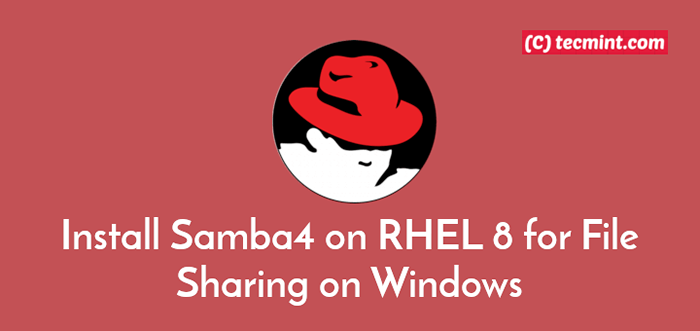
- 2560
- 724
- Berta Solano
Samba es un sistema de archivos de red de código abierto, rápido, seguro, estable y ampliamente utilizado que proporciona servicios de intercambio e impresión de archivos para todos los clientes utilizando el SMB/CIFS Protocolo, como Linux, todas las versiones de DOS y Windows, OS/2 y muchos otros sistemas operativos.
En nuestro artículo anterior, hemos explicado cómo instalar Samba4 en CentOS/RHEL 7 para compartir archivos básicos entre CentOS/RHEL sistemas y Windows máquinas. Donde aprendimos a configurar samba para el intercambio de archivos anónimo y seguro entre máquinas.
En este artículo, describiremos cómo instalar y configurar Samba4 en Rhel 8 Para compartir archivos básicos con máquinas de Windows.
Instale Samba4 en RHEL 8
1. Para instalar el Samba 4 junto con sus dependencias, use el administrador del paquete DNF como se muestra.
# DNF Instalar Samba Samba-Client Samba-Common
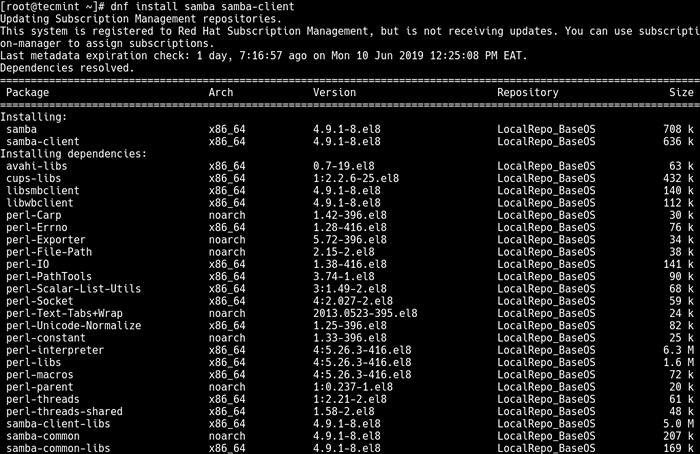 Instalar samba en rhel 8
Instalar samba en rhel 8 2. Una vez que se complete la instalación, inicie el servicio Sambe, habilite que inicie automáticamente en el tiempo de arranque del sistema y verifique ese servicio utilizando los comandos SystemCTL de la siguiente manera.
# SystemCTL Start SMB # SystemCTL Habilitar SMB # SystemCTL Status SMB
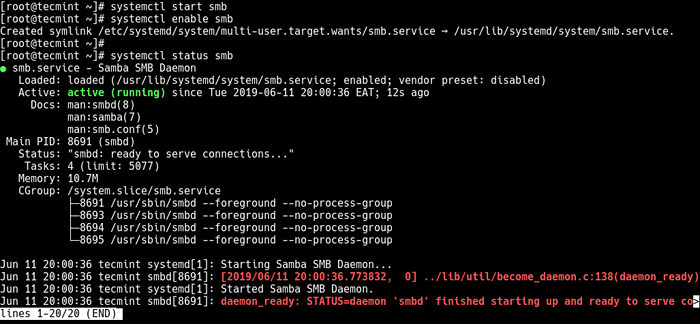 Iniciar y habilitar el servicio Samba en RHEL 8
Iniciar y habilitar el servicio Samba en RHEL 8 3. A continuación, si tiene un FireWalld configurado, debe agregar el servicio Samba en la configuración de firewall para permitir el acceso a directorios y archivos compartidos a través del sistema.
$ sudo firewall-cmd --Permanent --add-service = samba $ sudo firewall-cmd--Reload
Configurar samba4 en RHEL 8
4. Para configurar SAMBA para el intercambio de archivos, debe crear una copia de copia de seguridad del archivo de configuración de Samba predeterminado que viene con configuraciones previas a la configuración y varias directivas de configuración.
# CP/ETC/SAMBA/SMB.conf/etc/samba/smb.confusión.oriente
Ahora, continúe más allá para configurar samba para servicios anónimos y seguros para compartir archivos como se explica a continuación.
Configuración del intercambio de archivos anónimos SAMBA4 en RHEL 8
5. En esta sección, el primer paso es crear el directorio compartido que almacenará archivos en el servidor. Luego defina los permisos apropiados en el directorio como se muestra.
# mkdir -p/srv/samba/anonymous # chmod -r 0777/srv/samba/anonymous # chown -r nadie: nadie/srv/samba/anónimo
6. A continuación, usando el utilidad chcon, Cambie el contexto de seguridad de Selinux para el directorio compartido de Samba creado.
# chcon -t samba_share_t/srv/samba/anonymous
7. Ahora abra el archivo de configuración utilizando su editor de archivos basado en texto favorito para configurar el intercambio anónimo de archivos no garantizado en un directorio compartido.
# vim/etc/samba/smb.confusión
Modifique los siguientes parámetros globales y agregue una sección para el Anónimo compartir. Tenga en cuenta que puede establecer sus propios valores cuando sea necesario (lea Hombre SMB.confusión para más información).
[Global] WorkGroup = WorkGroup NetBios name = Rhel Security = User .. [Anónimo] comentario = Anónimo de archivo de archivos compartir ruta = /srv/samba/anónimo navegable = y sí witable = sí invitado ok = sí solo leer = no force user = nadie
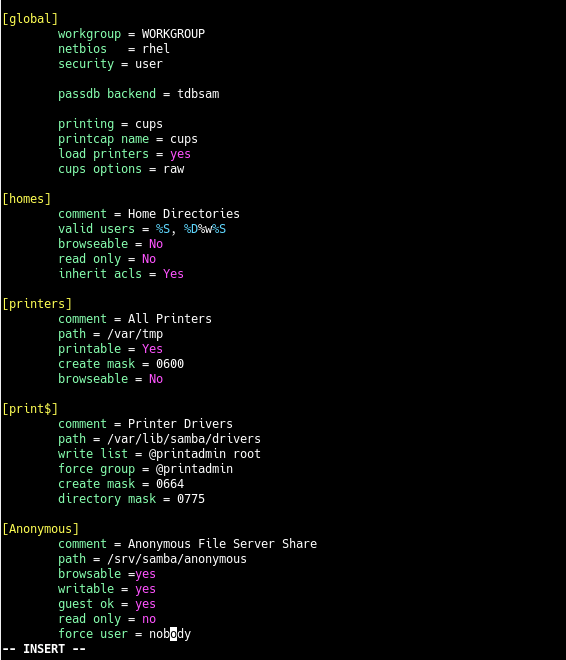 Configurar compartir anónimo en RHEL 8
Configurar compartir anónimo en RHEL 8 Guarde los cambios en el archivo y cierre.
8. Luego ejecute el siguiente comando para verificar si la configuración es correcta.
# TestParmVerificar la configuración de configuración actual de Samba
Cargar archivos de configuración SMB de/etc/samba/smb.conf rlimit_max: aumentando rlimit_max (1024) al límite mínimo de Windows (16384) Parámetro desconocido encontrado: "Netbios" Ignorando el parámetro desconocido "Netbios" Sección de procesamiento "[Hogares]" Sección de procesamiento "[Printers]" Sección de procesamiento "[Imprima $]" Sección de procesamiento "[Anónimo]" Archivo de servicios cargados OK. Rol de servidor: role_standalone presione enter para ver un volcado de las definiciones de su servicio # parámetros globales [global] printcap name = tazs security = user idmap config *:backend = tdb tazs options = raw [casas] navegable = sin comentario = directorios de inicio heredar acls = sí solo lee = no usuarios válidos = %s %d %w %s [impresoras] navegable = sin comentario = todas las impresoras crean máscara = 0600 ruta = /var /tmp imprimable = sí [imprimir $] comment = imprunners de impresora create mask = 0664Directory Mask = 0775 Force Group = @Printadmin Path =/var/lib/samba/Drivers Write List = @printadmin root [Anónimo] comentario = servidor de archivos anónimo Share Force User = Nadie invitado OK = YES Path =/Srv/Samba/Anonymous Read Only = No
9. Si la configuración de samba es DE ACUERDO, Continúe y reinicie el servicio Samba para los cambios recientes en vigencia.
# SystemCTL reiniciar SMB
10. Finalmente, pruebe si la parte anónima funciona bien, inicie sesión en su máquina de Windows, abra el Explorador de Windows, haga clic en Red, Luego haga clic en el Rhel host, o use la dirección IP del servidor para acceder a él (ejecutar el comando ADD IP en el servidor puede ayudarlo a ver la dirección IP).
mi.gramo. 2.168.43.198
11. A continuación, abra el Anónimo directorio e intente agregar archivos allí para compartir con otros usuarios.
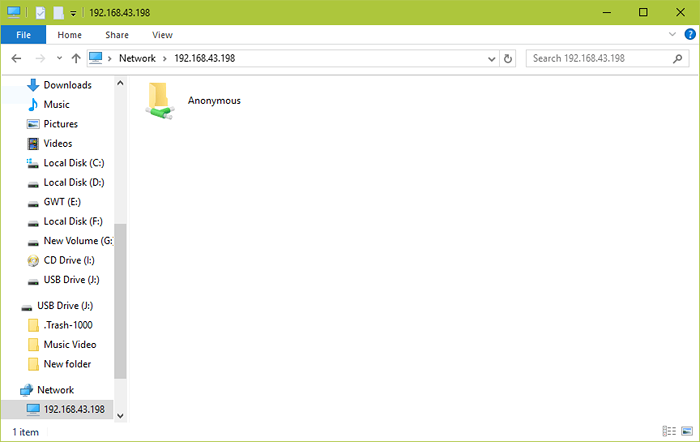 Samba Anonymous Share
Samba Anonymous Share 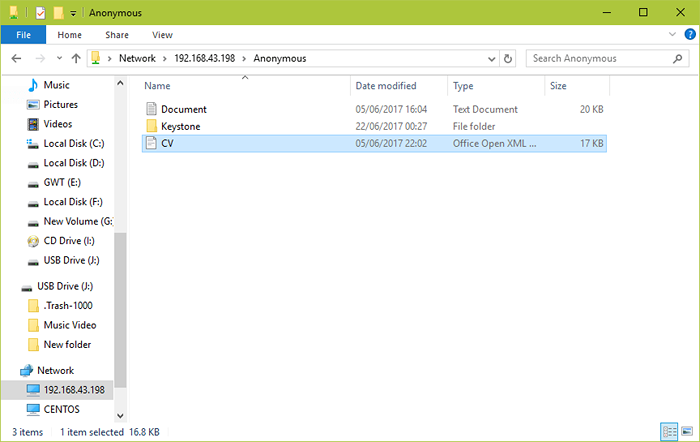 Agregar archivos a Samba Anonymous Share
Agregar archivos a Samba Anonymous Share Configuración del intercambio de archivos seguros SAMBA4 en RHEL 8
12. Para crear un directorio compartido de forma segura, debe crear un grupo de sistema Samba. Todos los usuarios de la participación segura se agregarán a este grupo. Puedes usar el comando groupAdd para crear el grupo de la siguiente manera.
# GroupAdd SMBGRP
Luego use el comando usermod para agregar a todos los usuarios, por ejemplo, tecmenta al grupo y establecer una contraseña para cada usuario como se muestra.
# usermod tecmint -ag smbgrp # smbpasswd -a tecmint
13. A continuación, cree el directorio seguro que almacenará de forma segura archivos compartidos, luego establecerá los permisos apropiados en el directorio. Además, cambie el contexto de seguridad de Selinux para el directorio de la siguiente manera.
# mkdir -p/srv/samba/secure # chmod -r 0770/srv/samba/secure # chown -r root: smbgrp/srv/samba/secure # chcon -t samba_share_t/srv/samba/seguro
14. A continuación, abra el archivo de configuración para editar.
# vim/etc/samba/smb.confusión
Y agregue la siguiente sección al final del archivo.
[Secure] Comment = Secure File Server Share Path =/Srv/Samba/Secure Valid Users = @smbgrp invitada OK = no Witable = YES Browsable = Sí
Guarde los cambios y cierre el archivo.
15. A continuación, verifique nuevamente la configuración de Samba, ejecutando el Comando TestParm.
# TestParm
dieciséis. Reiniciar los servicios de samba para aplicar los cambios.
# SystemCTL reiniciar SMB.Servicio # SystemCTL Reiniciar NMB.servicio
Prueba de intercambio de archivos Samba seguro
17. Por último, pruebe si la parte segura funciona bien. Desde su máquina Windows, abra el Explorador de Windows, haga clic en Red, Luego haga clic en el Rhel host, o intente acceder al servidor utilizando su dirección IP como se explicó antes.
mi.gramo. 2.168.43.198
Se le pedirá que ingrese su nombre de usuario y contraseña para iniciar sesión en el servidor RHEL 8.
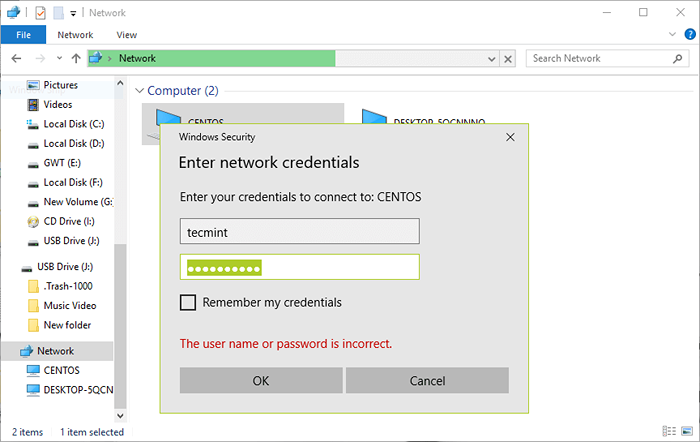 Inicio de sesión seguro de Samba
Inicio de sesión seguro de Samba 18. Una vez que inicie sesión, obtendrá una lista de todos los directorios compartidos de Samba. Ahora puede compartir de forma segura algunos archivos con otros usuarios permitidos en la red agregando archivos en un directorio seguro.
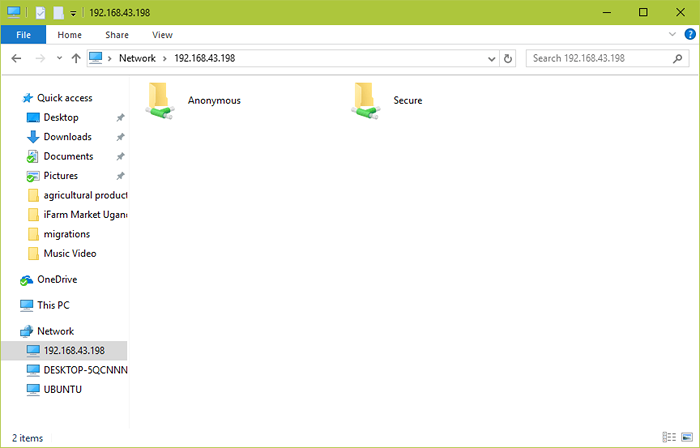 Samba Secure Share
Samba Secure Share Eso es todo! En este artículo, hemos mostrado cómo instalar y configurar Samba 4 en Rhel 8 Para el intercambio de archivos anónimos y seguros con las máquinas de Windows. ¿Tiene alguna pregunta o comentario sobre esta guía? Use el formulario de comentarios a continuación para comunicarse con nosotros.

